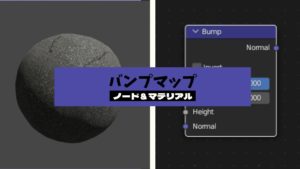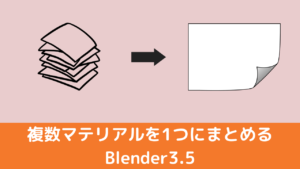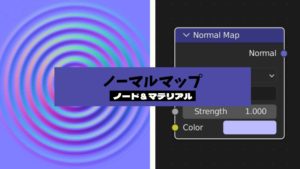CGBoxの一部の記事にはアフィリエイト広告が含まれております。
【Blender3.4】肌を作る方法・テクスチャ素材まとめ
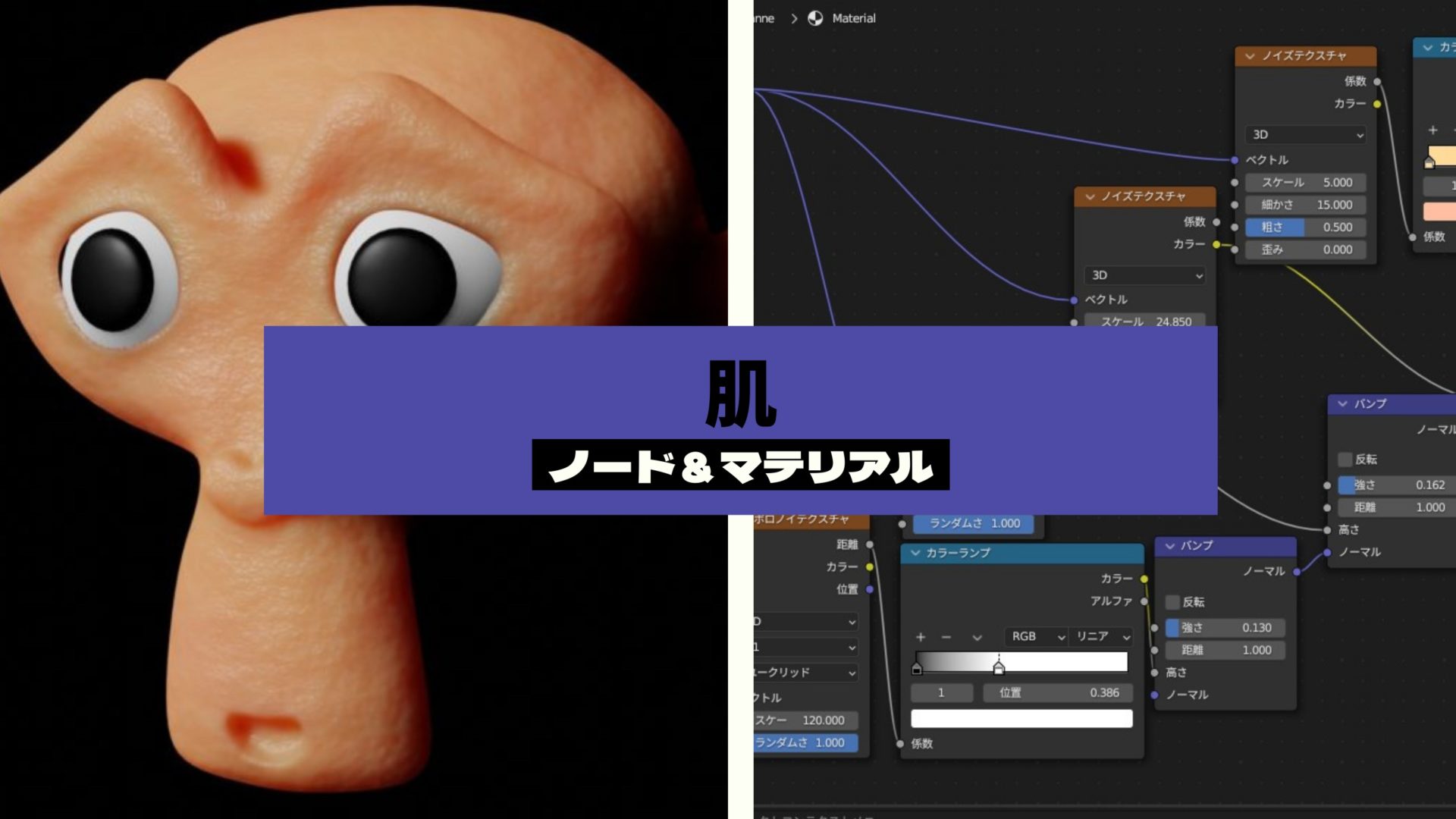
こんにちは!
コチラの記事では、フリーの3DCGソフト「Blender」を使う上でのヒントになる情報を発信しています。
今回は、Blenderで(人間の)肌を作るいろんな方法や、肌を作るのに便利なテクスチャ素材の入手先を紹介します。
リアルな肌を表現するのに役立つ、マテリアルノード・テクスチャペイントなどを使ったテクニックやテクスチャ素材の入手方法を紹介するので、コチラの記事を参考に人物モデルのクオリティアップに挑戦してみてください!
肌のマテリアルの作り方
「リアル風」「アニメ風」それぞれの肌のマテリアルの作り方を紹介します。
のちほど紹介する、「テクスチャペイント」を使うとよりリアルな肌を表現できますが、まずはシェーダーのみで表現する方法を紹介します。
リアル風のマテリアル
こちらのようなリアル風のマテリアルの作り方を紹介します。
人間の肌の表面の角質や、皮膚の内側の血管が透けて見える感じが表現できているかと思います(リアルすぎてちょっと怖い…)。

最終的なマテリアルノードはコチラになりますが、作り方をひとつひとつ説明していきます。
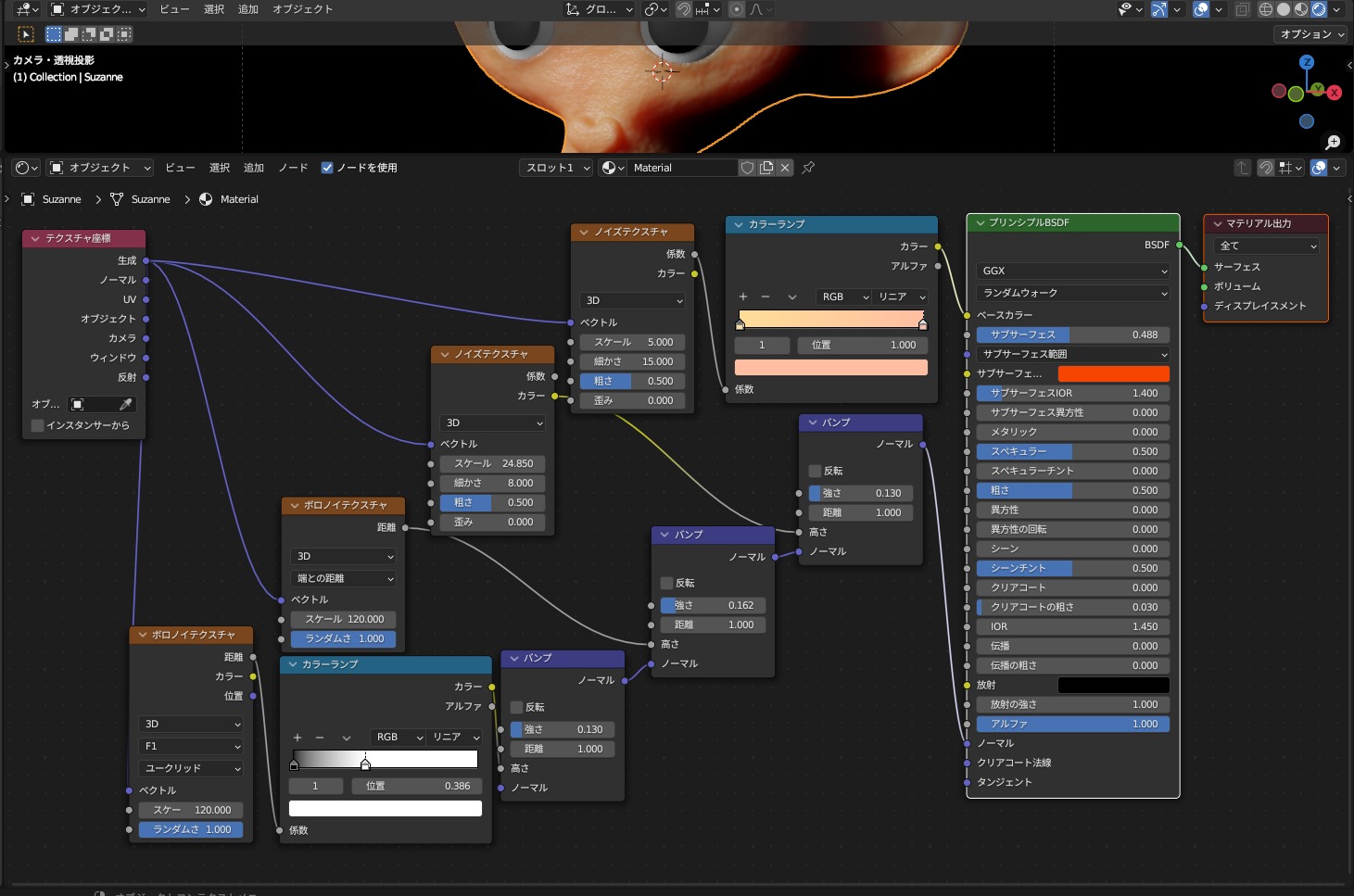
Blenderでモデルの色や質感を表現するための「マテリアルノード」の基本的な使い方については、コチラの記事を参考にしてみてください。
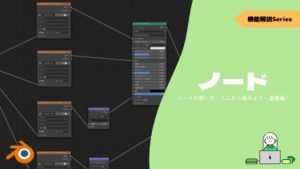
なお、コチラのマテリアルの作り方は「Ryan King Art」さんのチュートリアル動画を参考にしていますので、あわせて参考にしてみてください。
「Shift+A」で「入力→テクスチャ座標」「テクスチャ→ノイズテクスチャ」を追加します。
テクスチャ座標とノイズテクスチャを接続し、ノイズテクスチャの「係数」を「プリンシプルBSDF」に接続します。
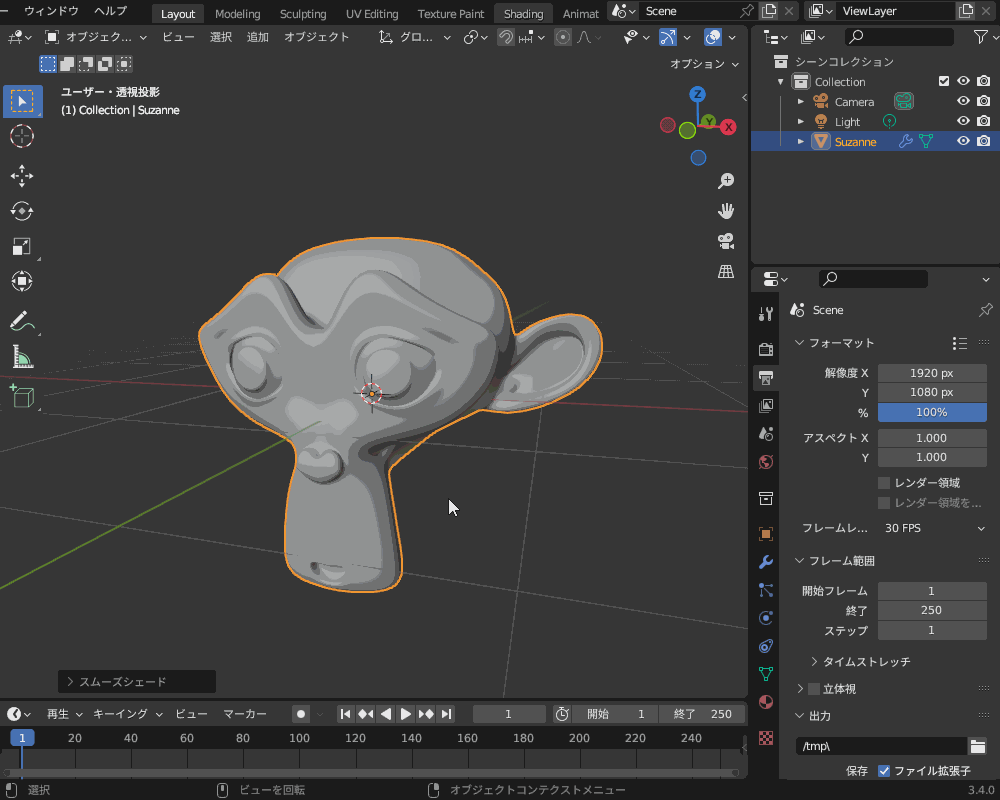
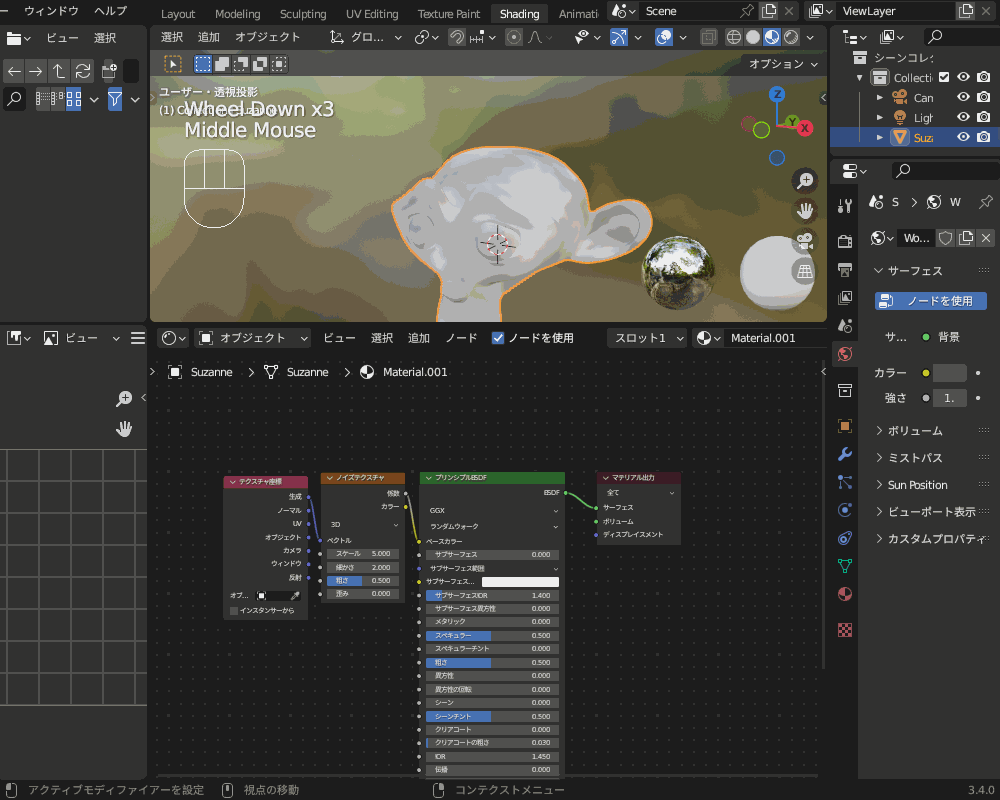
「Ryan King Art」さんのチュートリアル動画では、カラーランプの2つのカラーストップに以下の色を16進数で設定し肌色を表現しています。
- Hex: E78A6A
- Hex: C27A63
ただし、人間の肌の色は地域差や個人差によってひとりひとり違うので、上記の色にこだわらず写真やご自身の肌の色などを参考に設定してみてください。
「サブサーフェス」の値を0.4程度に設定し、サブサーフェスカラーを赤色に設定します。
光を当てると皮膚の下に透けて見える血管を表現できるようになります。
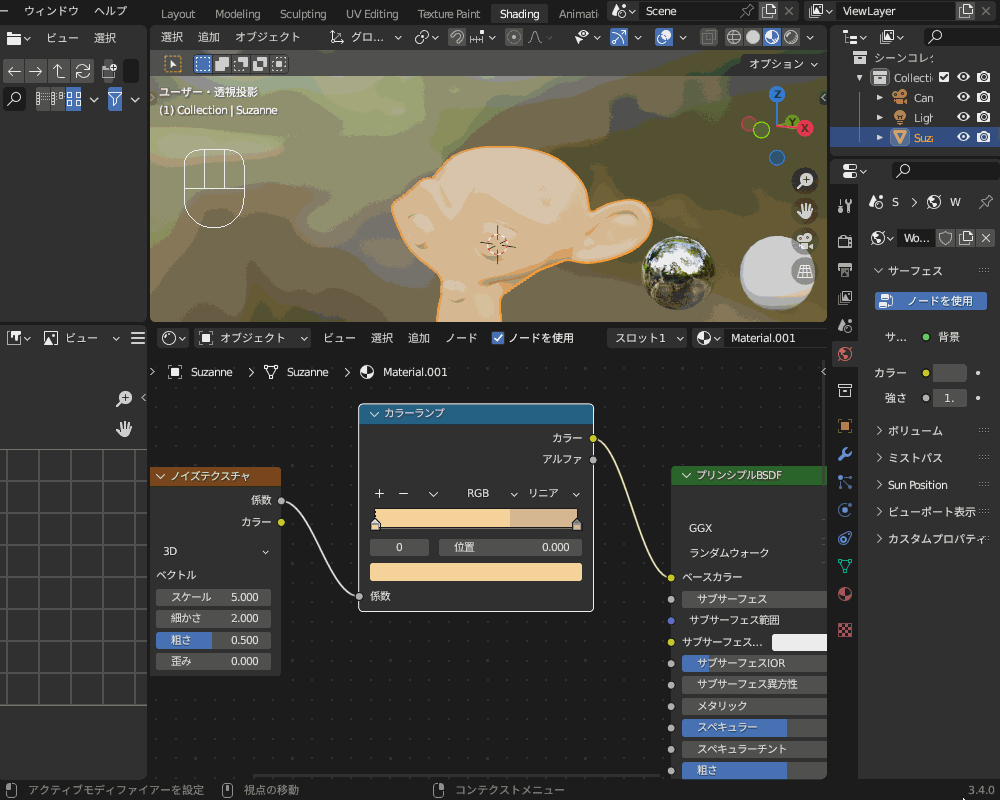
ちなみに、「Ryan King Art」さんの動画の中ではサブサーフェスの値を0.07に設定していますが、値を大きくした方がよりサブサーフェスの影響を強くできるので、好みで設定してみてください。
「Ctrl+Shift+D」でノイズテクスチャを複製して、スケールを25、細かさを15に設定します。
「ベクトル」→「バンプ」を追加し、ノイズテクスチャの「係数」とバンプの「高さ」を接続し、バンプとプリンシプルBSDFの「ノーマル」を接続します。
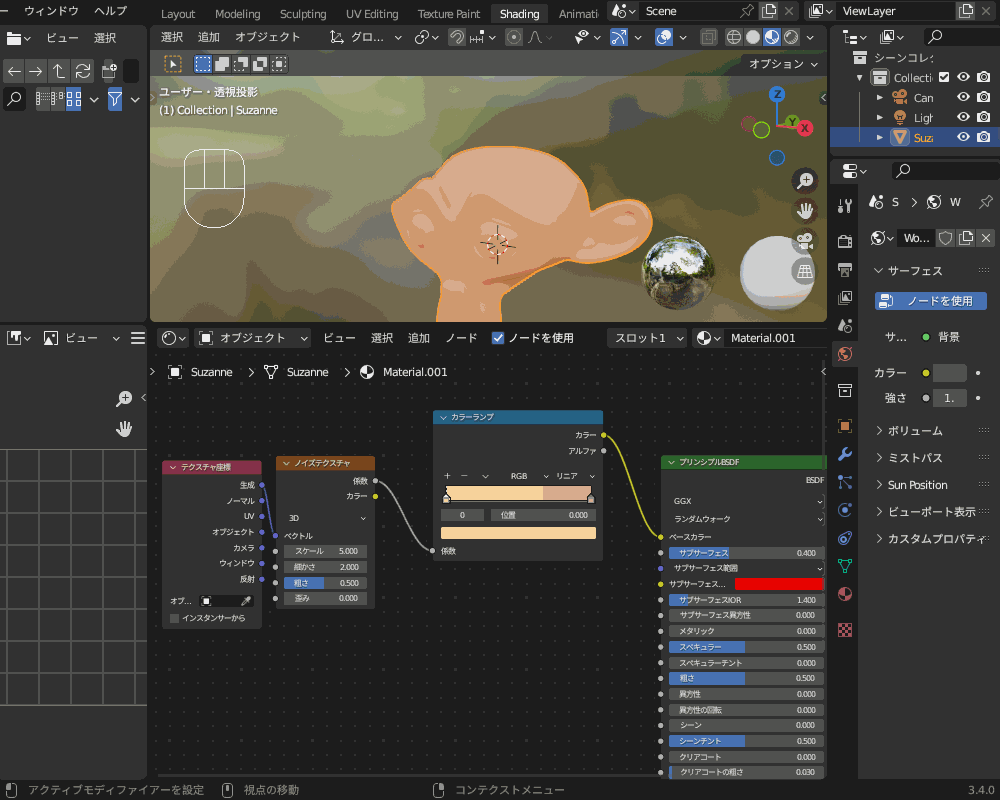
「テクスチャ→ボロノイ」を追加し、タイプを「F1」から「端との距離」に変更し、スケールを大きい値に設定します(「Ryan King Art」さんの動画の中では75に設定していますが、モデルに合わせて好みで設定してください)。
「ベクトル」→「バンプ」を追加し、ボロノイテクスチャとバンプの「ノーマル」の間に接続します。
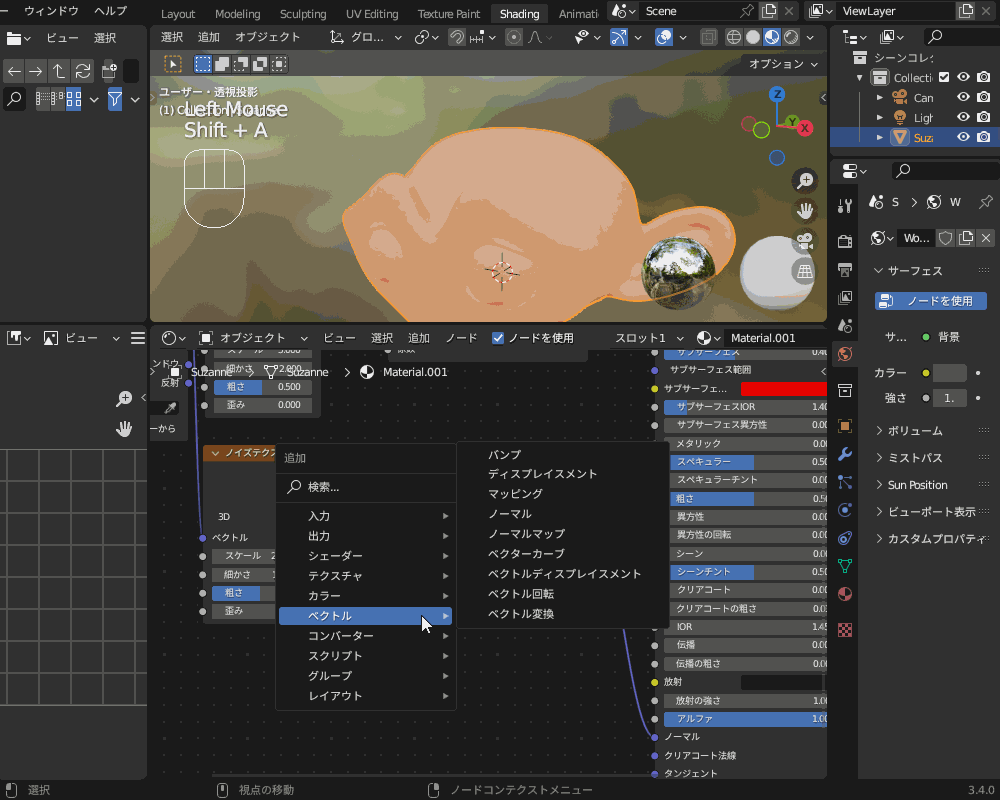
さらに、ボロノイテクスチャを「Ctrl+Shift+D」で複製して、タイプを「F1」に設定します。
「バンプ」を追加して、ボロノイテクスチャと、先ほど追加した「バンプ」の「ノーマル」の間に接続します。
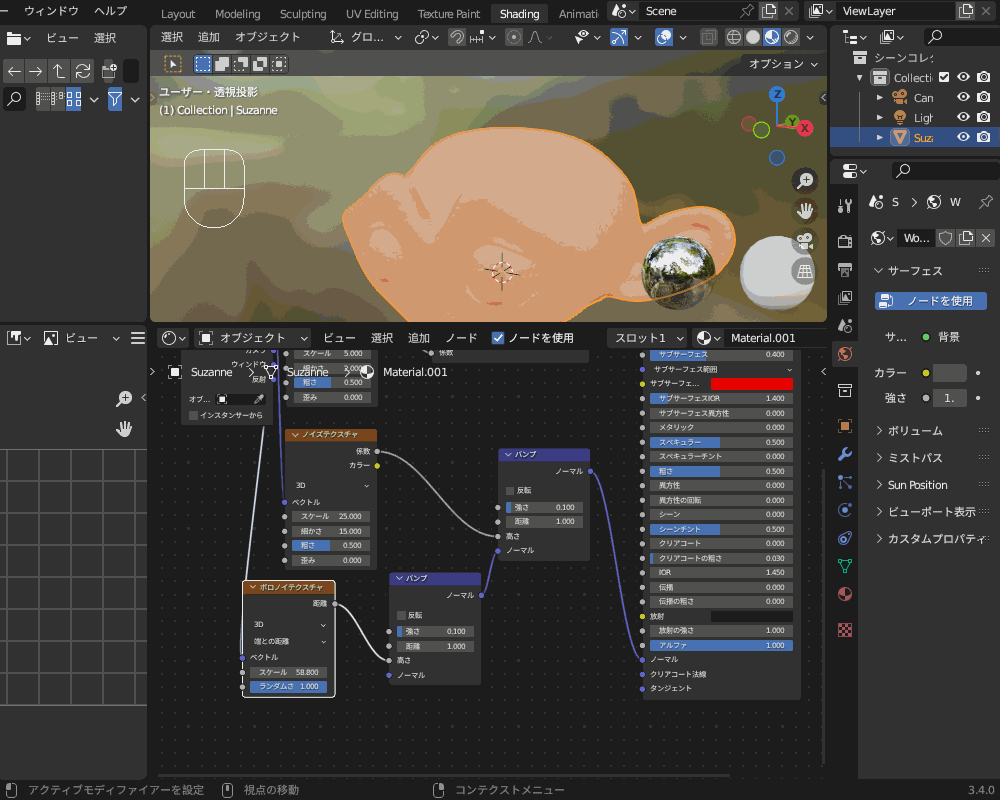
ボロノイテクスチャとバンプの間に、以下のように「カラーランプ」を挟み、右側のカラーストップの位置を左の方に持ってくることで、皮膚の角質の模様がくっきりとします。
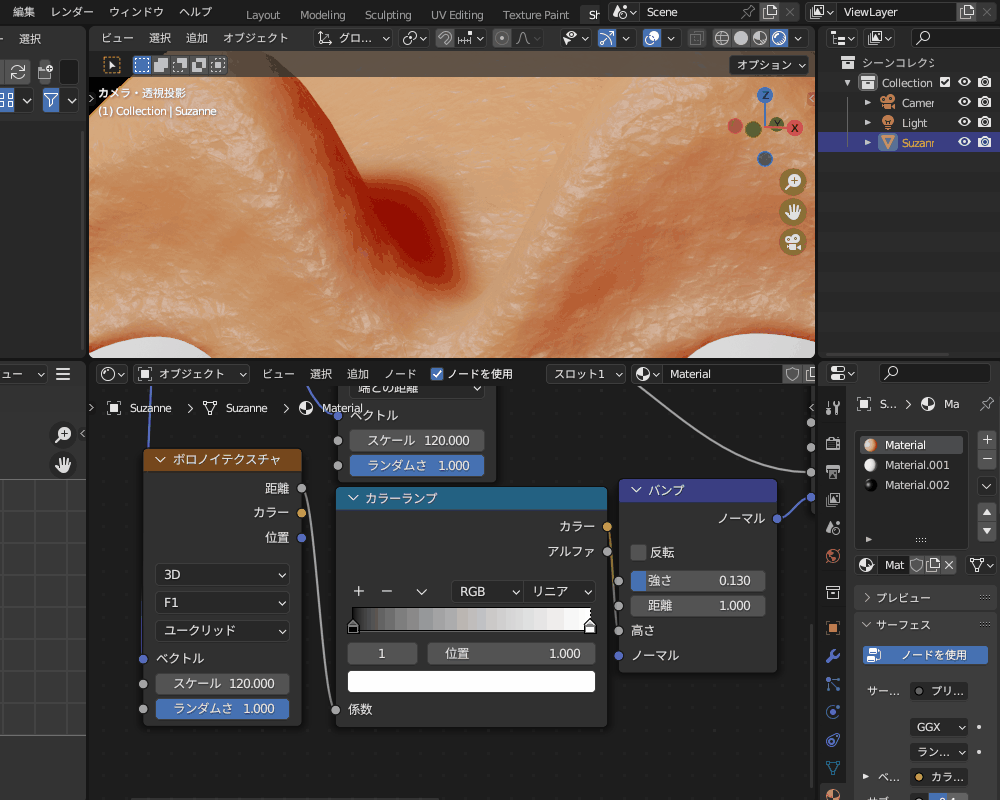
バンプの強さは0.1~0.2程度でよいと思いますが、モデルによって異なるので好みで設定してください。
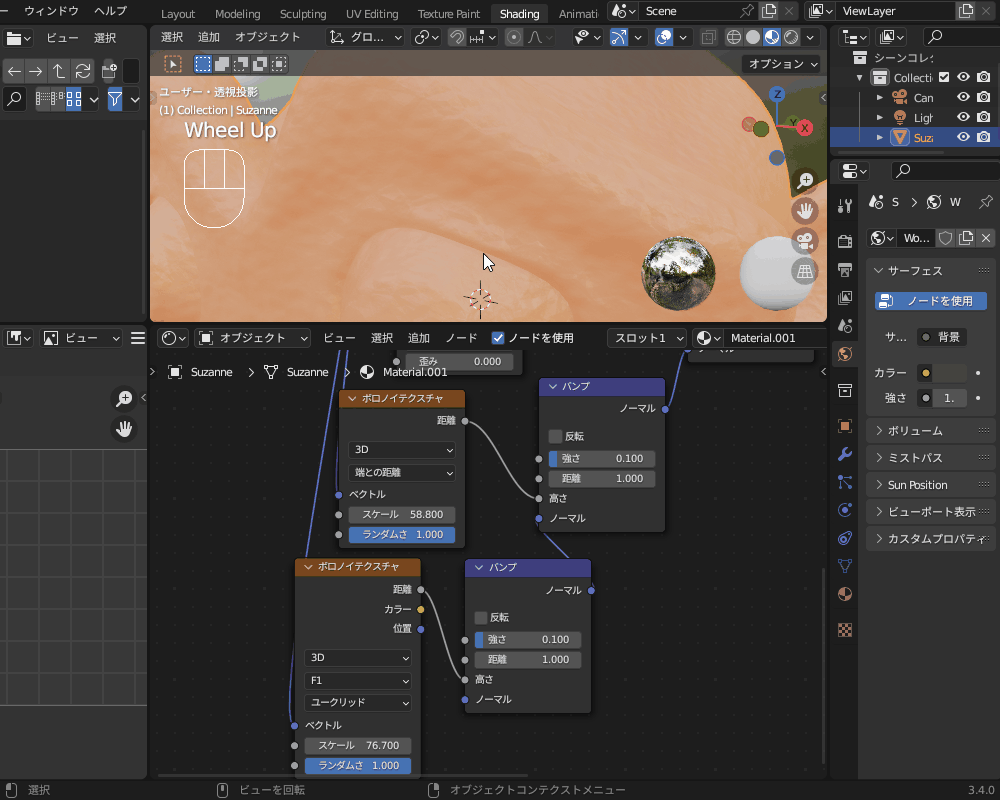
アニメ風のマテリアル
アニメの人物の肌を表現するためのマテリアルの作り方を紹介します。
アニメの人物の肌は、コチラのように影がくっきりしているのが特徴です。

このようなアニメ風の表現を「セルルック」といいます。
セルルックのマテリアルの作り方・設定方法は、コチラの記事で詳しく紹介しているので、あわせて参考にしてください。

上の記事を参考に、アニメ風の肌のマテリアルの作り方を簡単に紹介します。

画面右側の「レンダープロパティ」から、レンダーエンジンは「Eevee」にしておいてください。
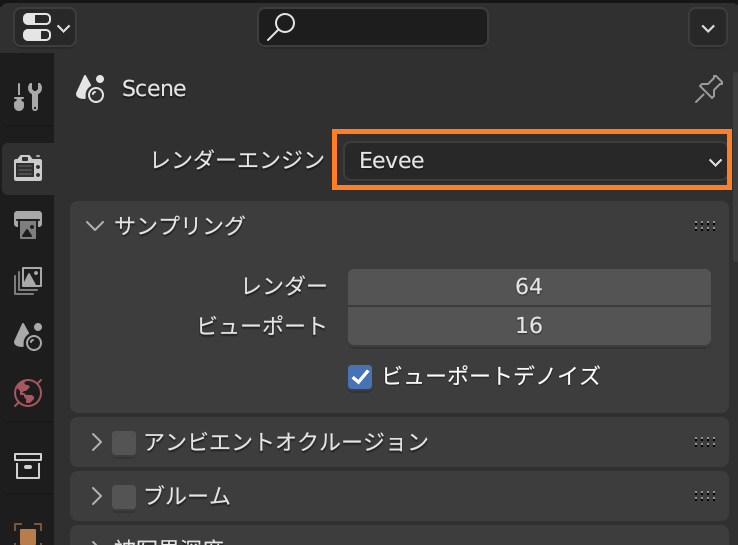
- シェーダー→ディフューズBSDF
- コンバーター→シェーダーのRGB化
- コンバーター→カラーランプ
- カラー→反転
- カラー→ミックスカラー
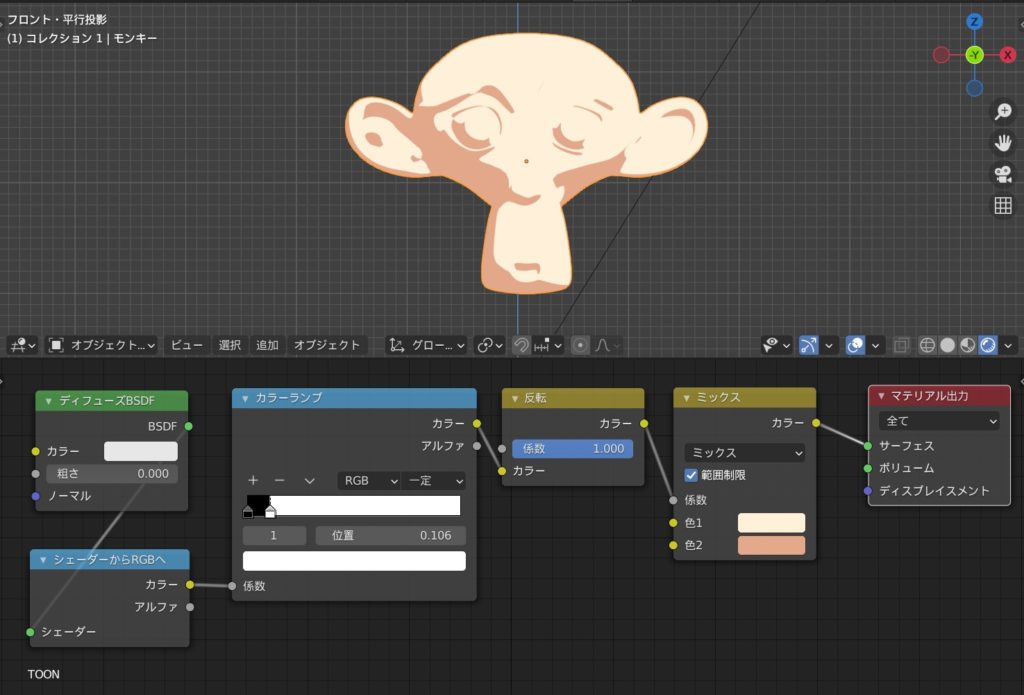
カラーランプの補間を、コチラのように「リニア」から「一定」に変更するのがポイントです。

ちなみに、輪郭線を追加したい場合は、以下の手順で行ってみてください。
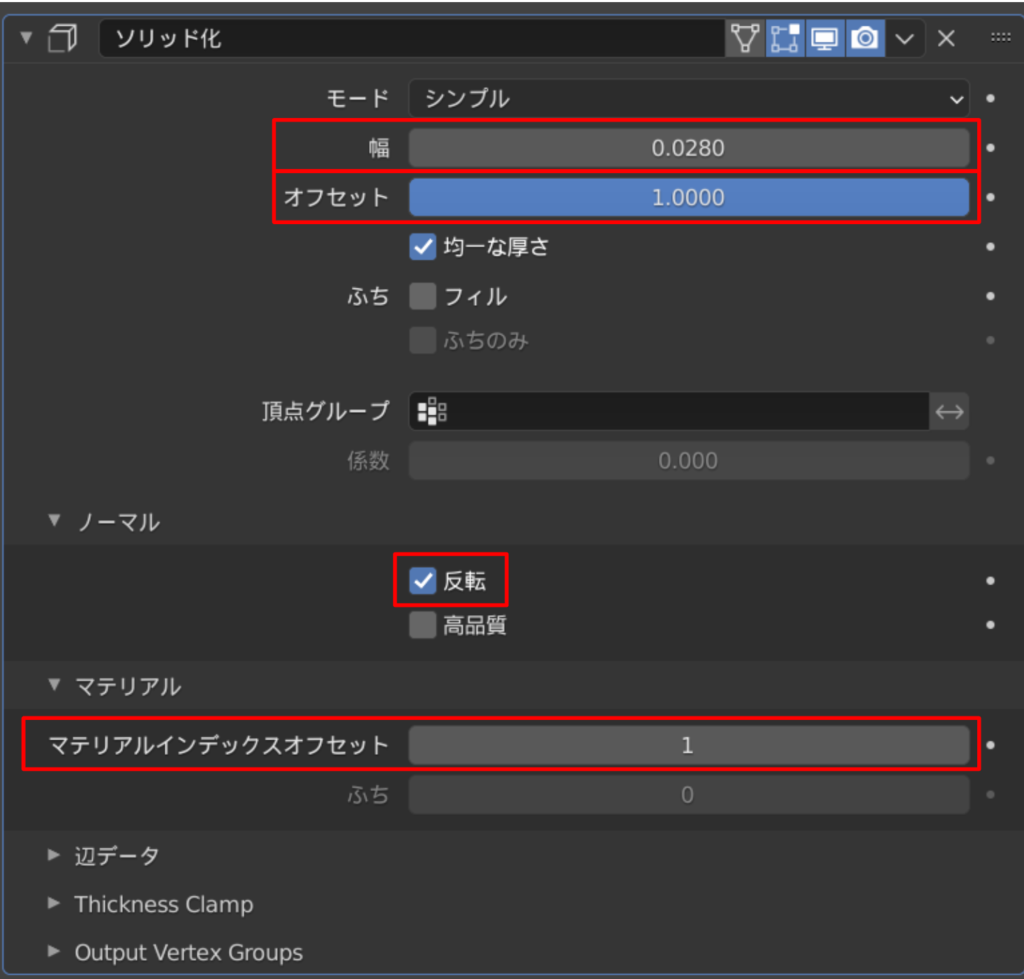
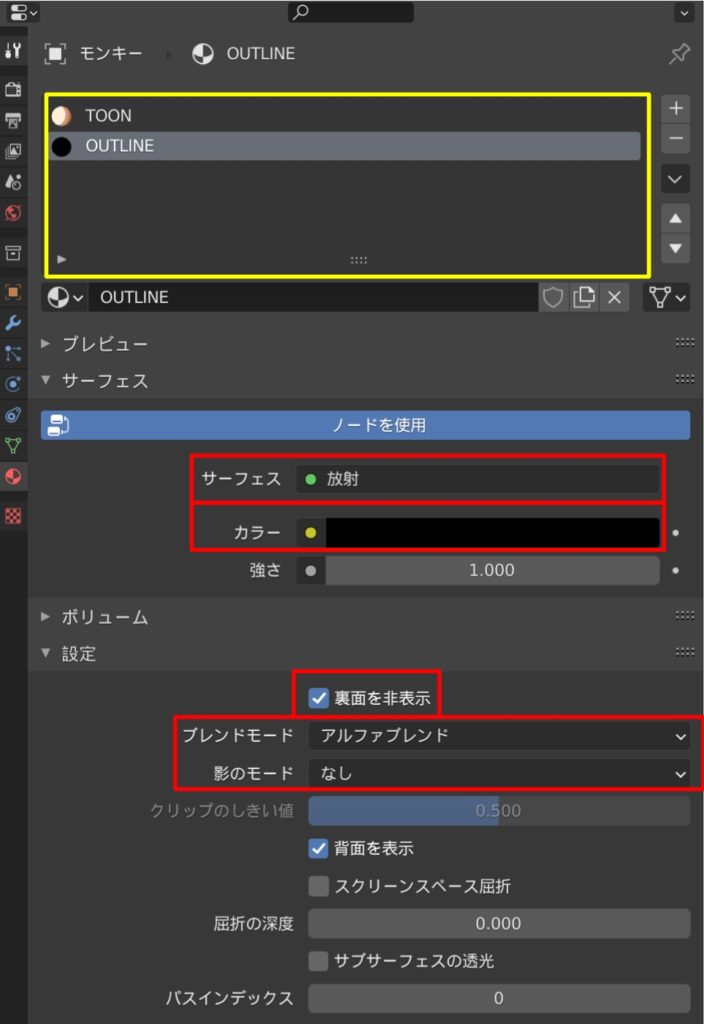
輪郭線の色は放射シェーダーで自由に変えられるので、試してみてください。
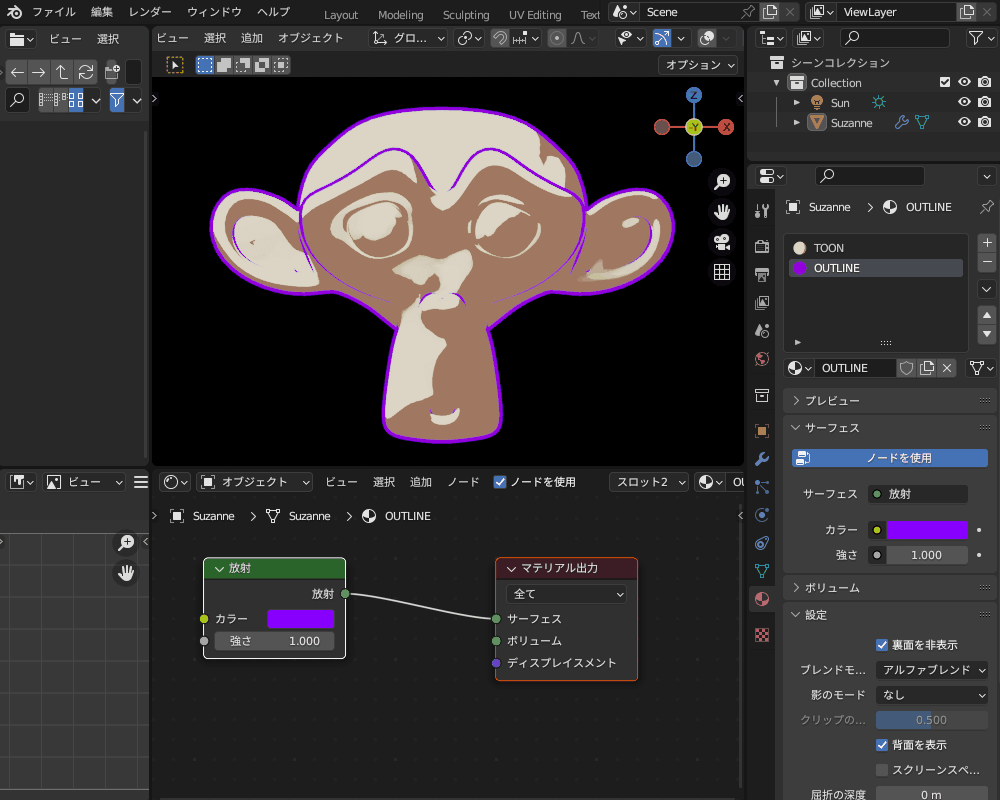
リアルな肌をテクスチャペイントで作る方法
モデルに自由にお絵かきできる「テクスチャペイント」の機能を使うことで、フォトリアルな肌の質感を表現できるので、その方法を紹介します。
今回紹介する方法は、コチラの「機械系エンジニアの備忘録」さんの記事を参考にさせていただきました。

ベーステクスチャを作る
まずは、ベースカラーを塗っていきます。
テクスチャペイントでベースカラーを塗る手順は以下になります。
テクスチャのサイズ・下地の色を設定できます。
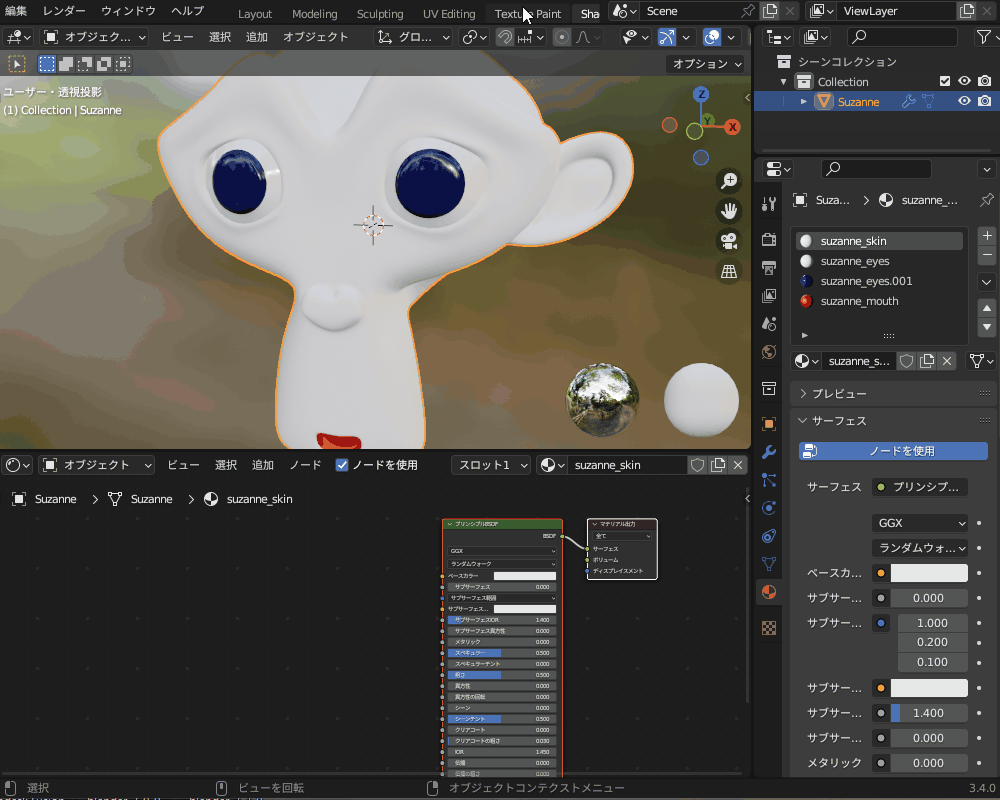
ベースカラーのペイントスロットを追加すると、画面左の画像エディターのヘッダーから「Suzanne Base Color」という画像を開くことができるようになります。
この画像に、色塗りの結果が反映されます。
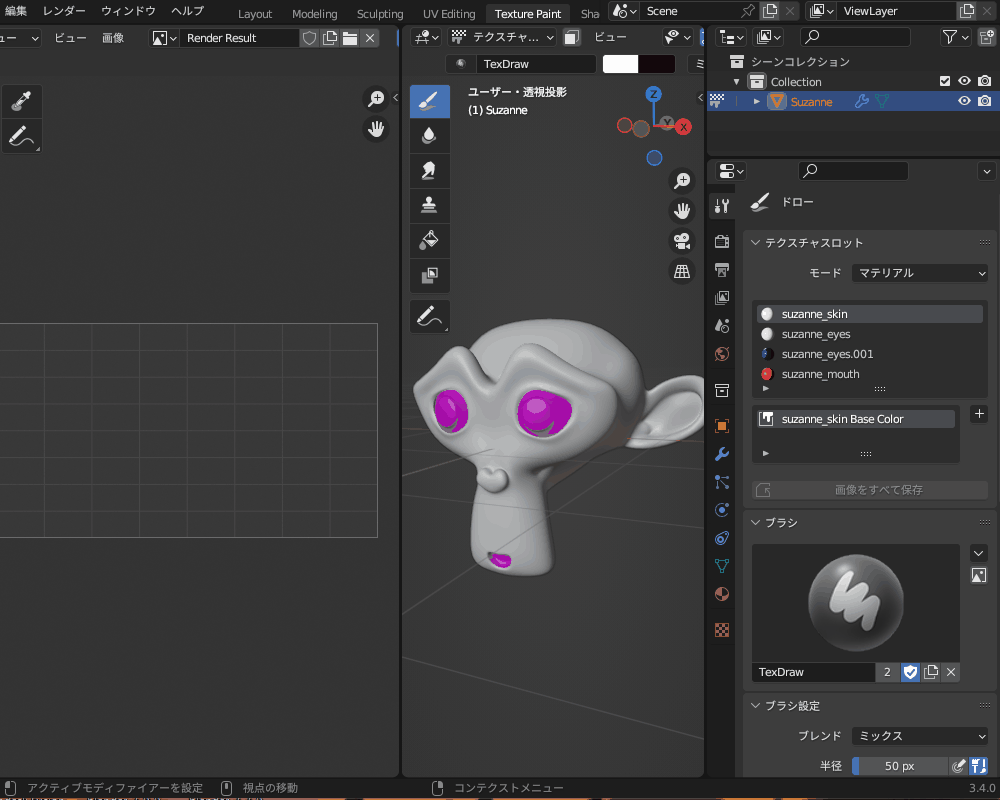
全体を肌色に塗りつつ、ブラシの強さを調節しながら、目元や唇・頬などはピンク色っぽく塗ります。
お化粧をするようなイメージでしょうか。

また、目頭付近や鼻の下、唇の下など影になる部分には、暗い色を塗って影をつけていきます。
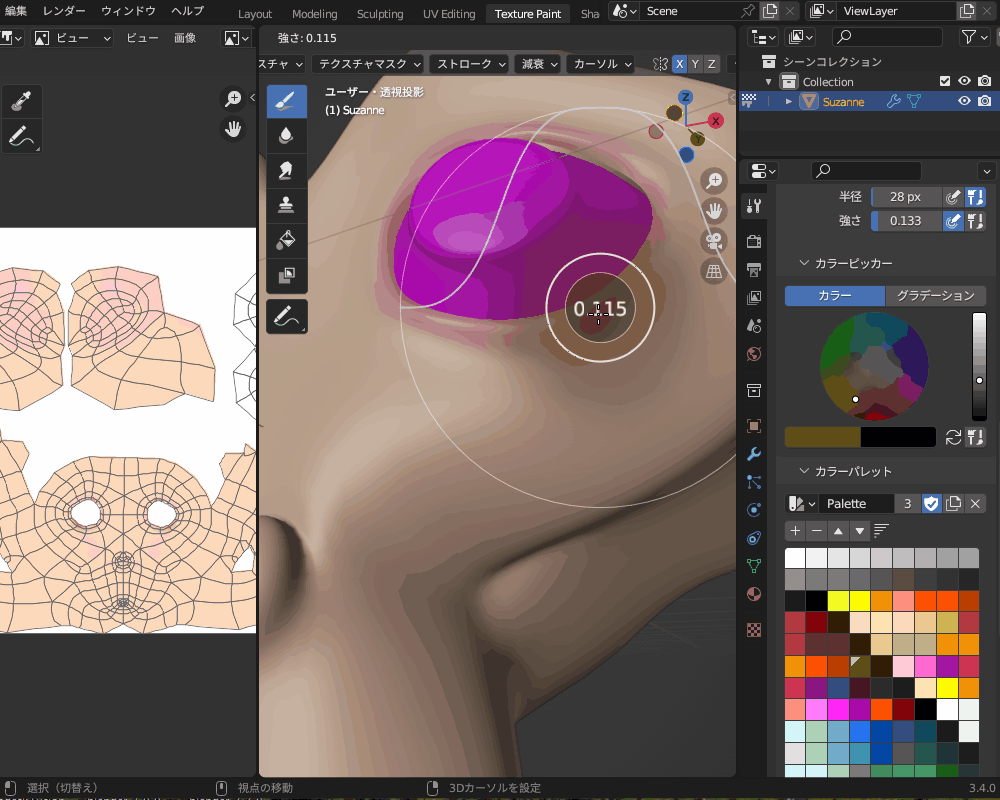
テクスチャペイントを使った色塗りの方法については、コチラの記事で詳しく解説しているので、あわせて参考にしてみてください。

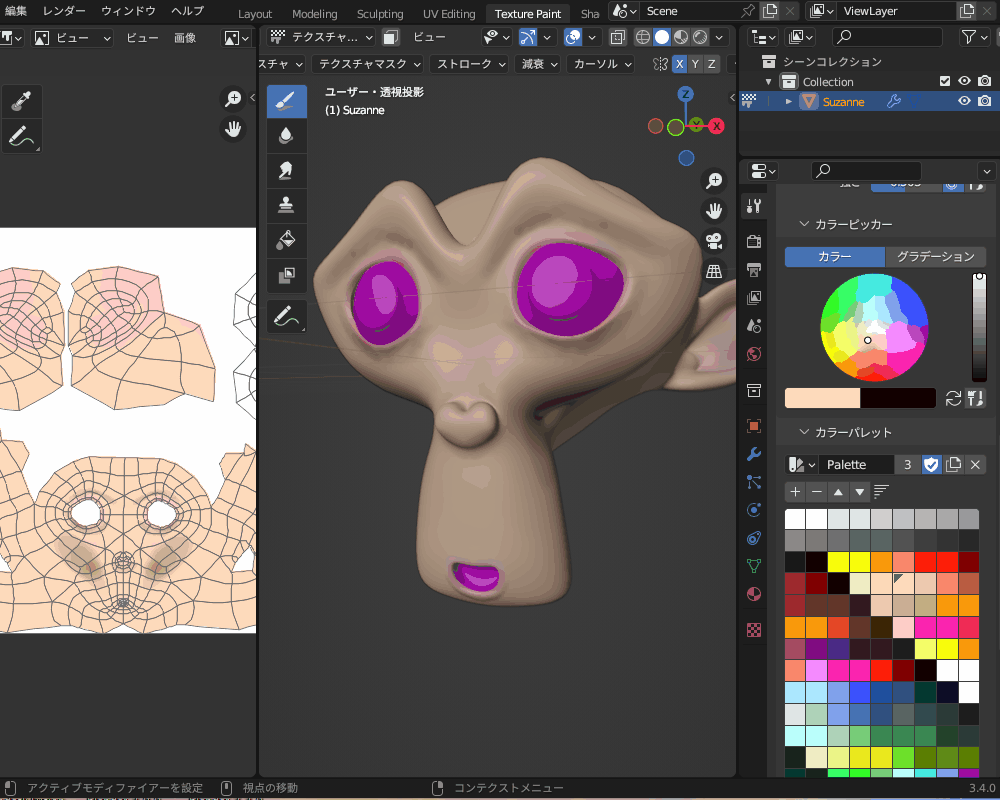
画像を保存しないとテクスチャペイントの結果が消えてしまうので、必ず別名保存してください!
「Shading」ワークスペースに移動し、「カラー→HSV」ノードを使って明るさを調節します。
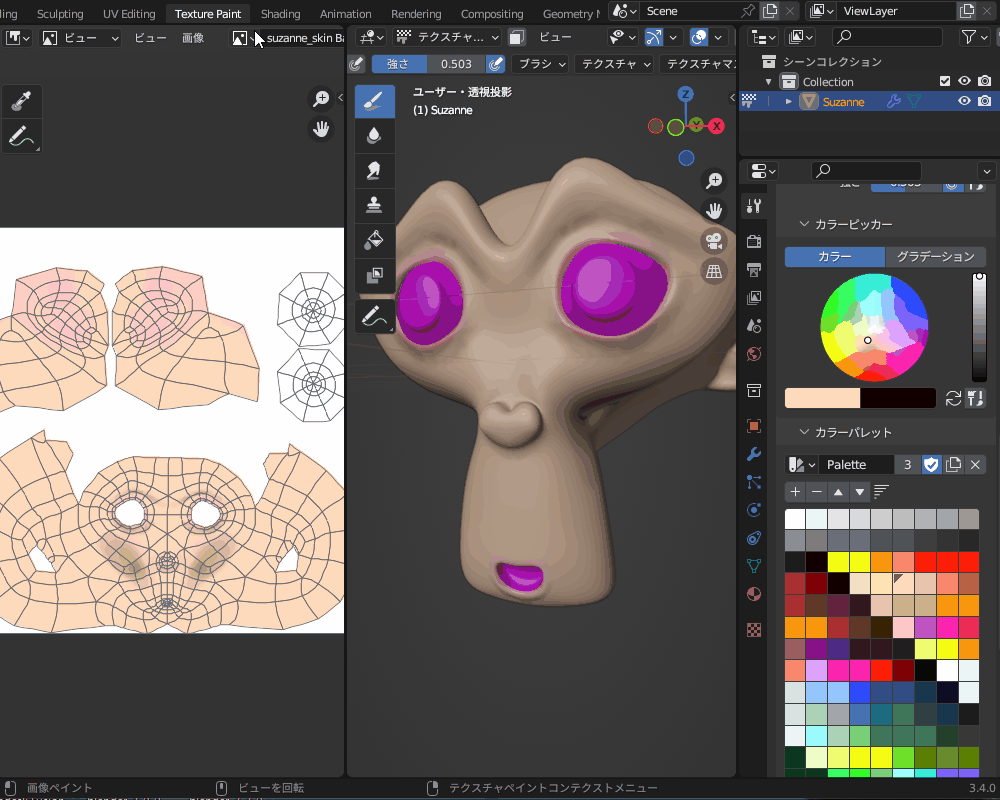
「入力→アンビエントオクルージョン(AO)」ノードとカラーランプを使って陰影を表現します。
レンダーエンジンに「Eevee」を使用する場合、「レンダープロパティ」の「アンビエントオクルージョン」はONにしてください。
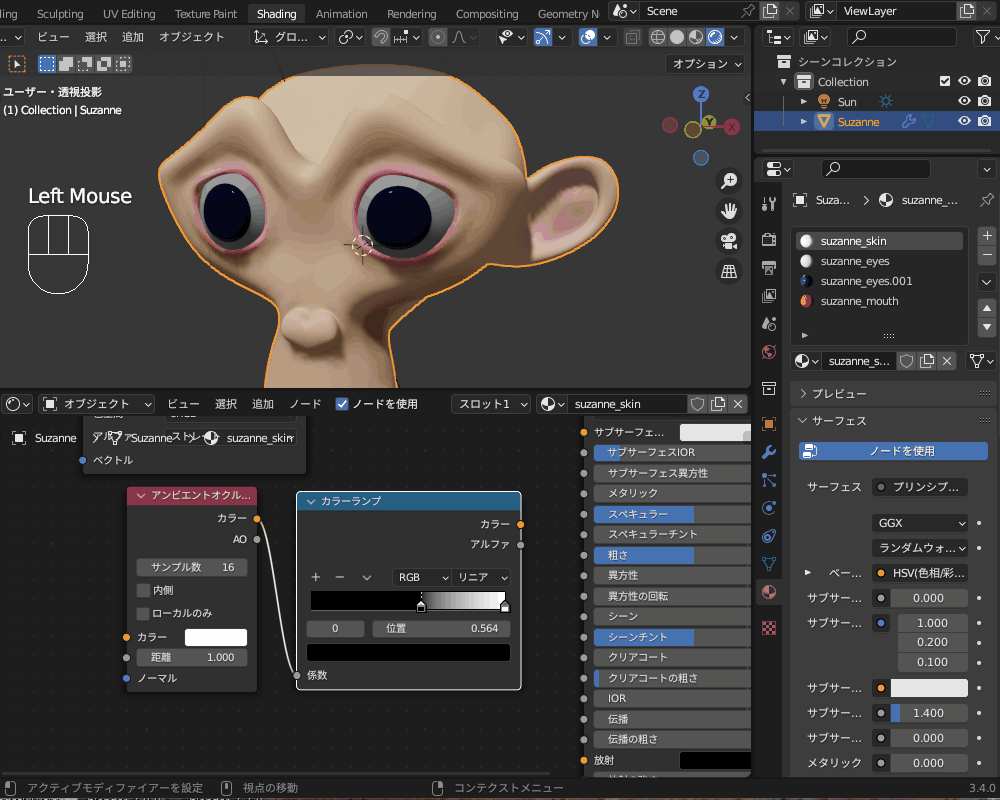
「カラー→カラーミックス」ノードを追加し、「乗算」でベースカラーと重ね合わせます。
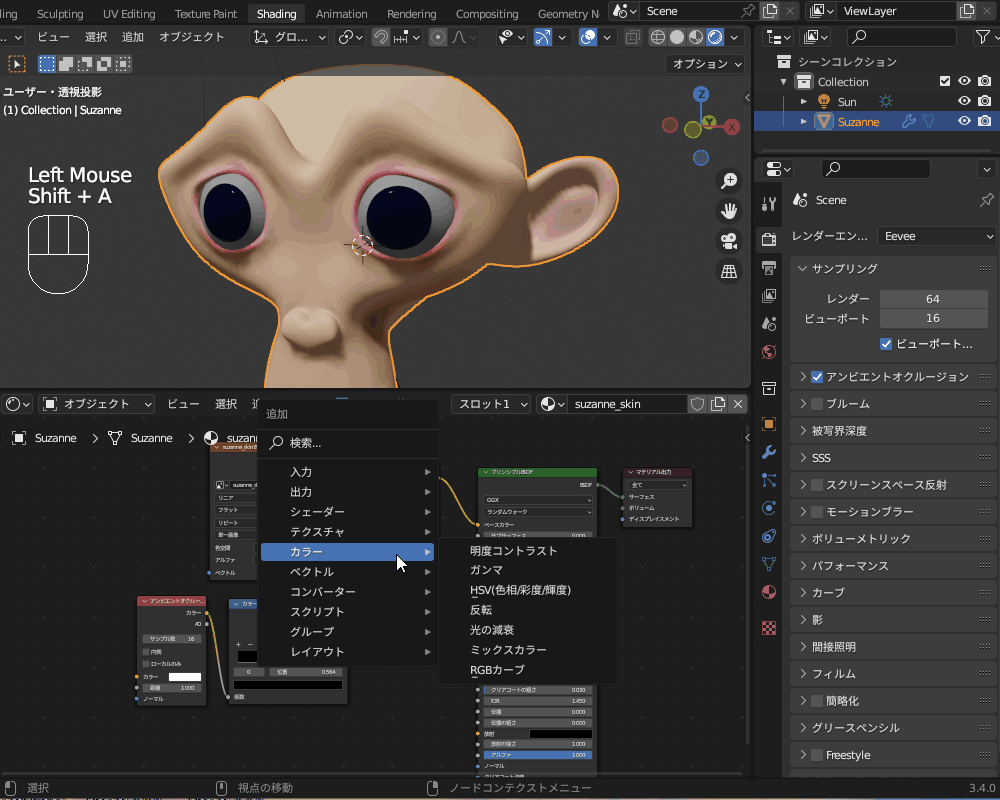
さらに「HSV」ノードを追加して明るさを調節します。
先ほど紹介した方法で、プリンシプルBSDFの「サブサーフェス」の値を設定した上でサブサーフェス色を赤色に設定すると、こちらのようにかなりリアルになります。
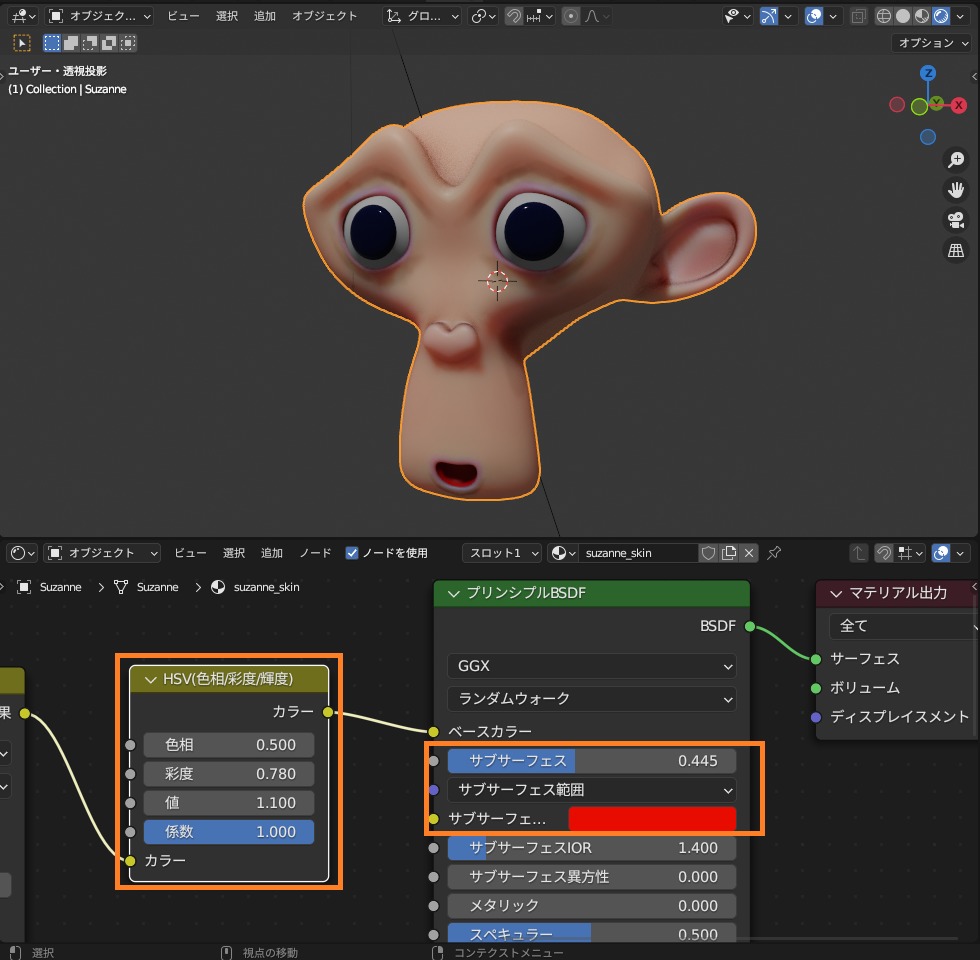
ラフネスマップ(粗さ)を作る
「Texture Paint」のワークスペースに戻り、「テクスチャスロット」→「粗さ」を追加します。
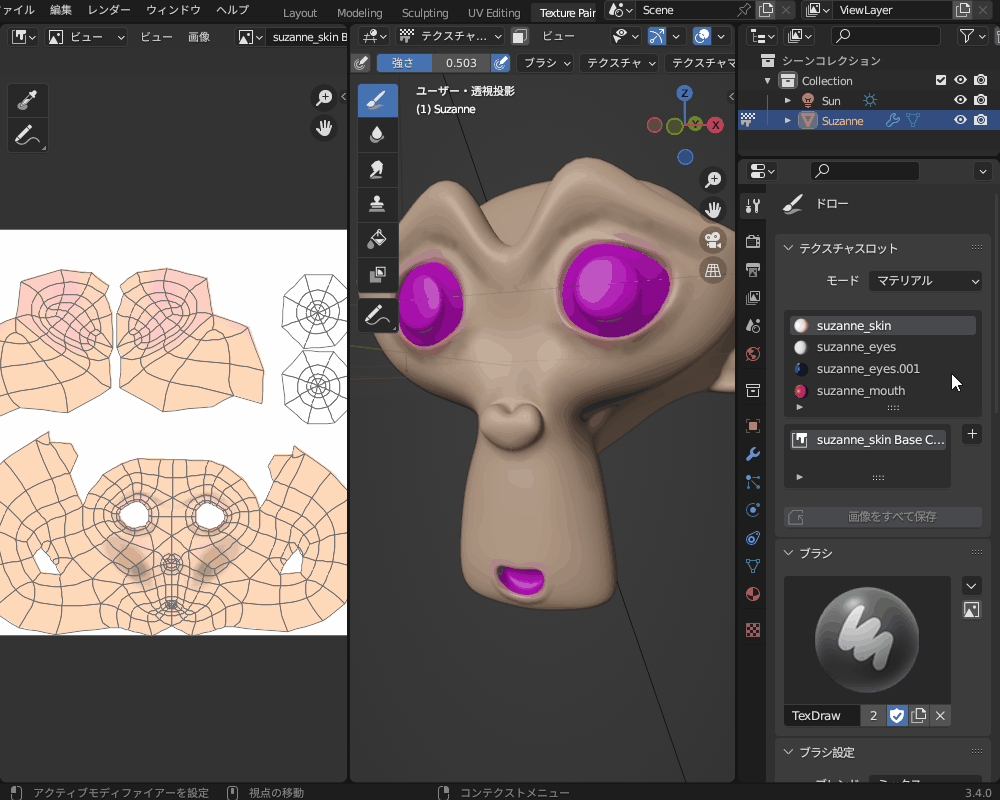
ベースカラーの時と同じ要領で、鼻・唇・目の下など肌のテカリを表現したい箇所を黒っぽく塗ります。
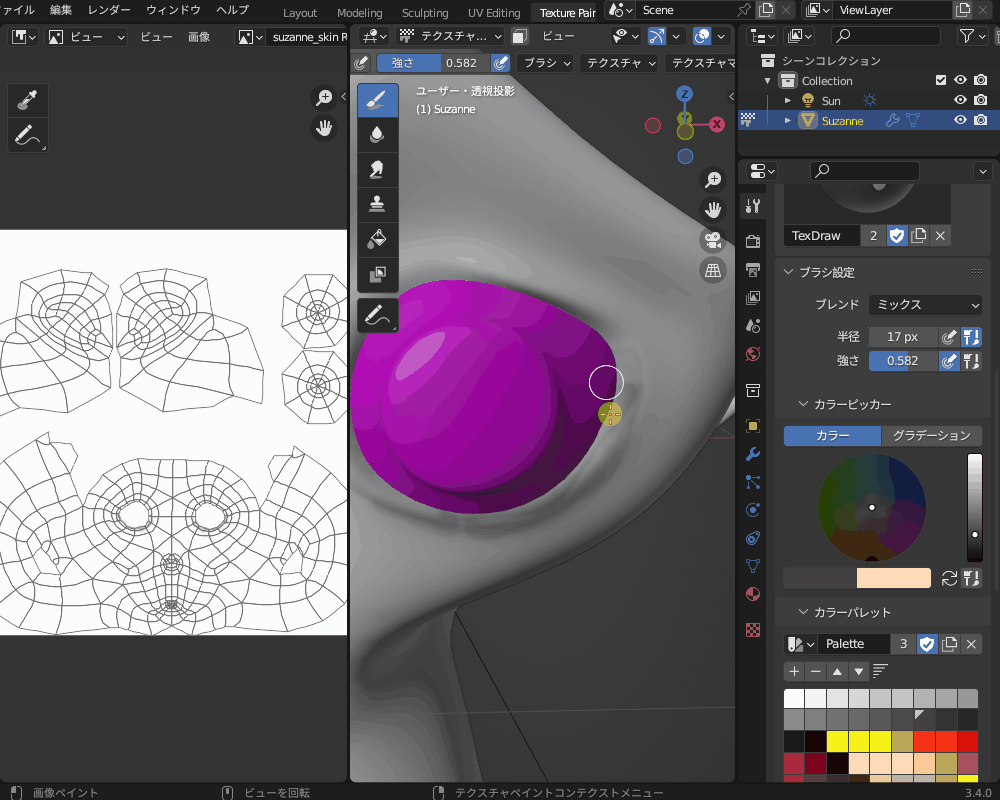
画像を別名保存したあと「Shading」ワークスペースに移動し、粗さの画像テクスチャとプリンシプルBSDFの間にカラーランプを追加してテカリ具合を調節します。
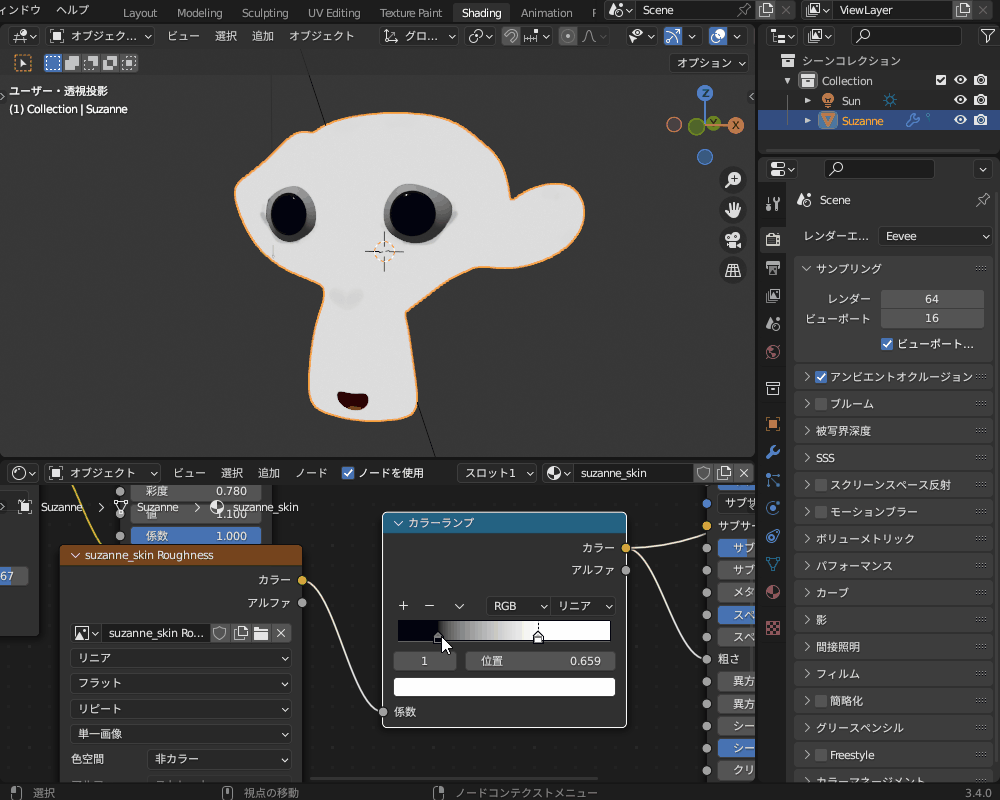
肌の凹凸を作る
最後に、「テクスチャ→ノイズテクスチャ」と「ベクトル→バンプ」などを使って、肌の凹凸を表現します。
こちらのように、粗さマップとノイズテクスチャを「乗算」ノードでミックスしてバンプの「高さ」に接続し、バンプからプリンシプルBSDFの「ノーマル」に接続します。
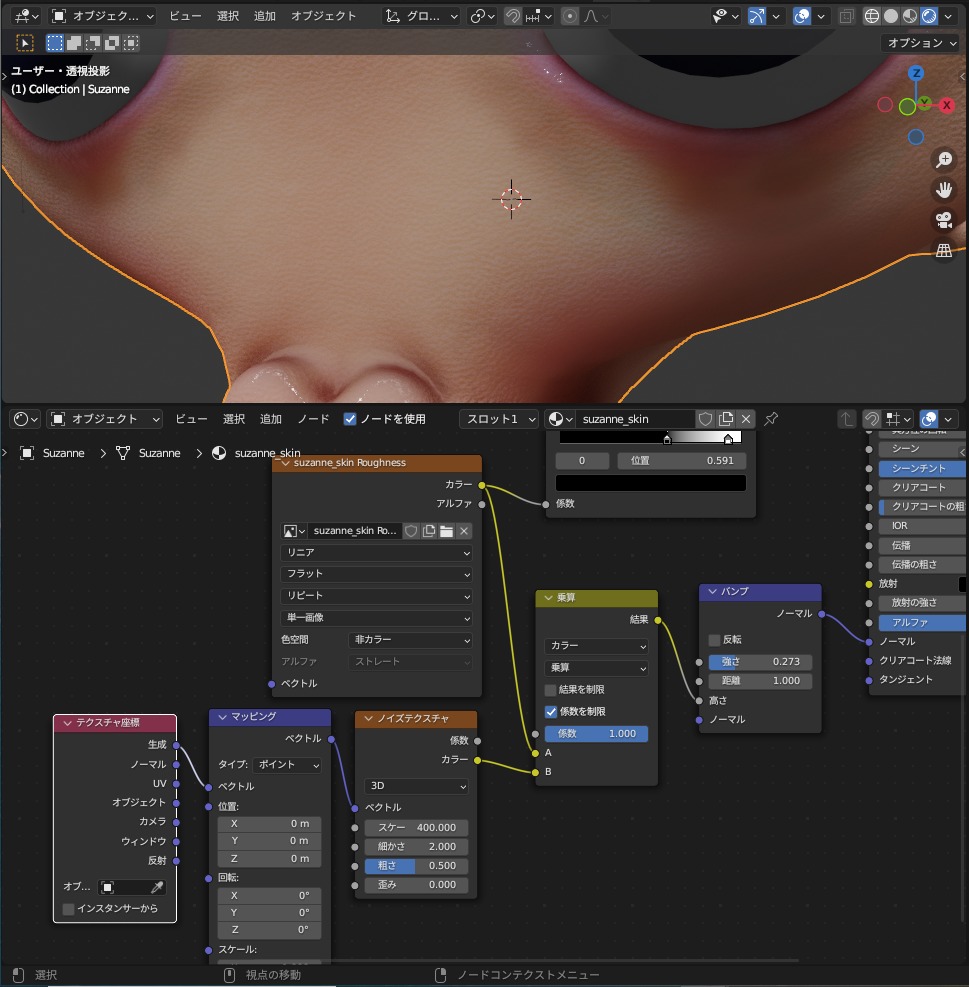
上の方法でも肌の細かい凹凸を表現できますが、先ほど紹介した「Ryan King Art」さんの方法を使うと、さらにリアルな皮膚の質感を表現できます。
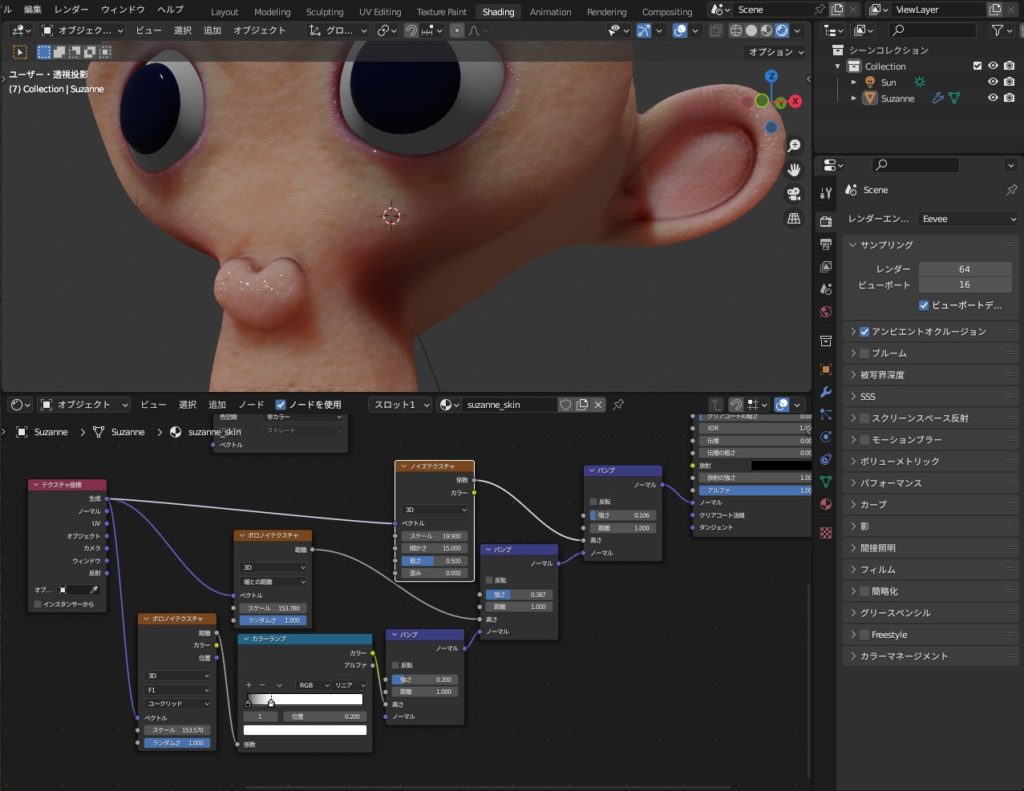
肌の素材
最後に、リアルな肌の質感を表現するための素材の入手方法を紹介します。
Julio Sillet 3D Artさんの「Material Pack Skin – 01」
「Julio Sillet 3D Art」という方が作成した肌の素材をGumroad内で手に入れることができます。
こちらのように、リアルな肌(怪獣のようなマテリアルもあります)のマテリアルが9種類用意されています。
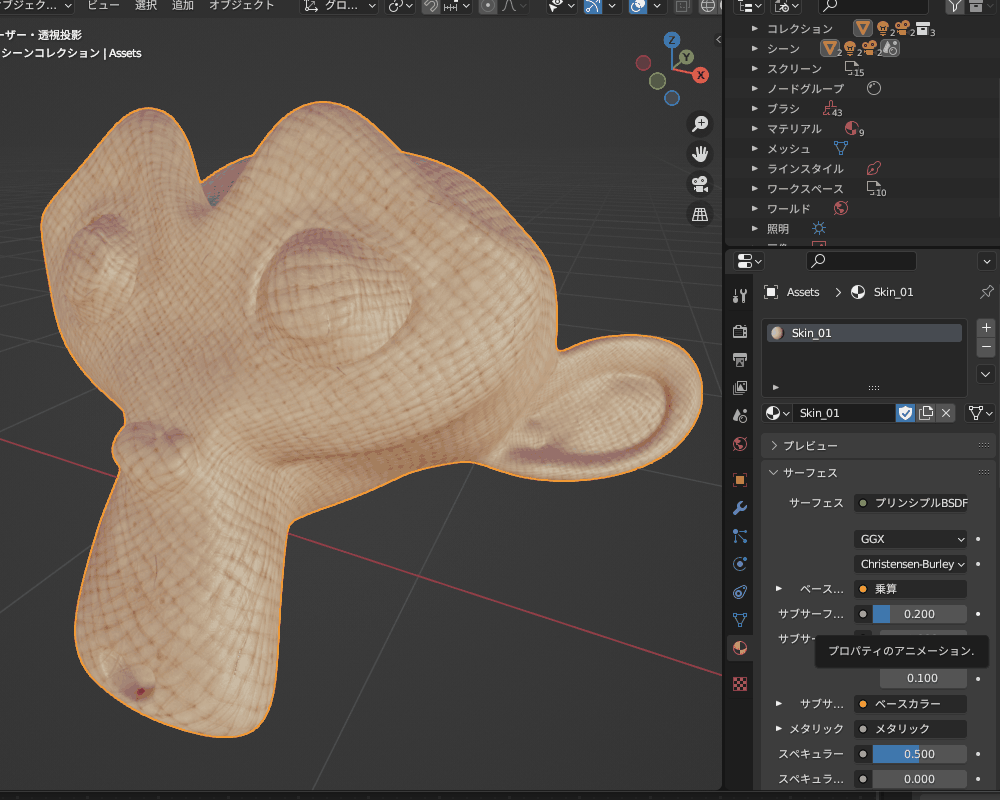
基本的には無料ですが、気持ちでいくらかのお金を払うことも可能です。
コチラのリンク先から入手できます。
今回紹介した「Julio Sillet 3D Art」さんの作品については、コチラの記事で詳しく取り上げているので、あわせて参考にしてみてください。
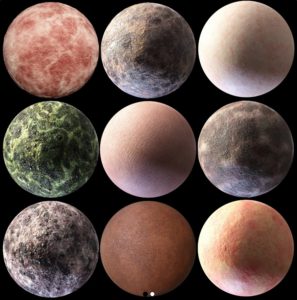
Textures.com
「Textures.com」というサイトから、いろんな肌のテクスチャを入手することができます。
こちらのように「skin」(肌)と入力して検索すると、動物の物も含めてさまざまなテクスチャが表示され、ダウンロードすることができます。
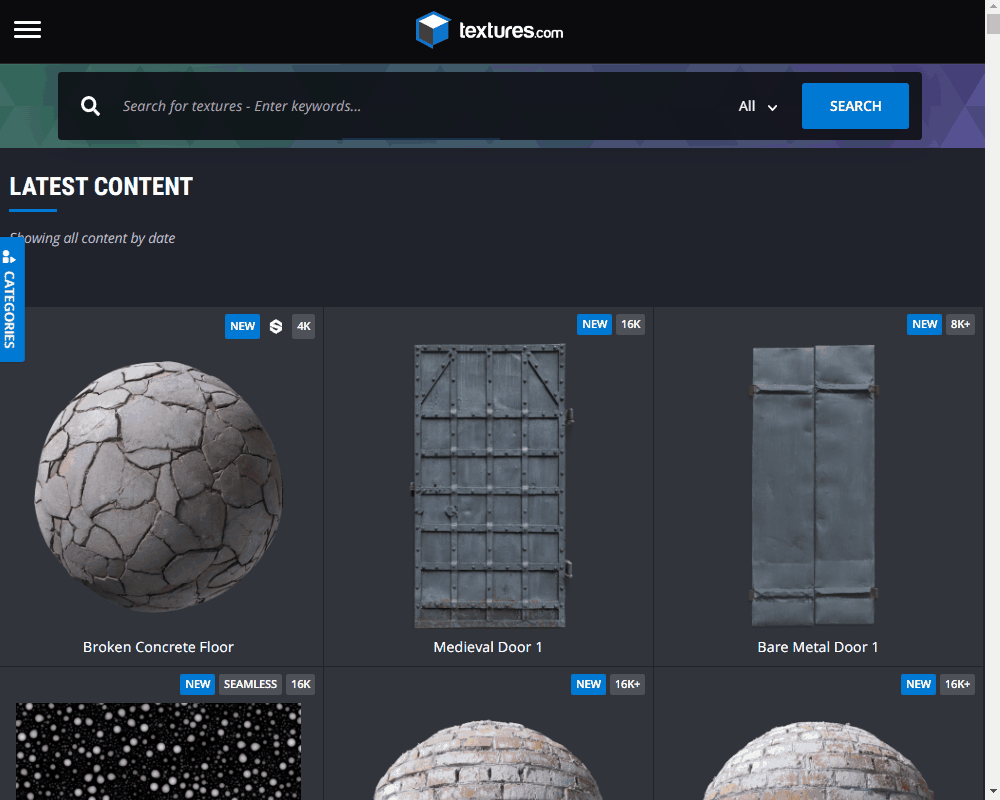
無料で会員登録することで、一日に決まった個数のテクスチャをダウンロードすることができるようになるので、ぜひ試してみてください。
今回紹介した肌のマテリアルだけでなく、建物や植物などさまざまなテクスチャを豊富に取り揃えているので、ぜひ使ってみてください。
ちなみに、ダウンロードしたテクスチャを、こちらのように「カラーランプ」「バンプ」に接続し、プリンシプルBSDFの「ノーマル」に接続することで、リアルな肌の質感を表現できます。
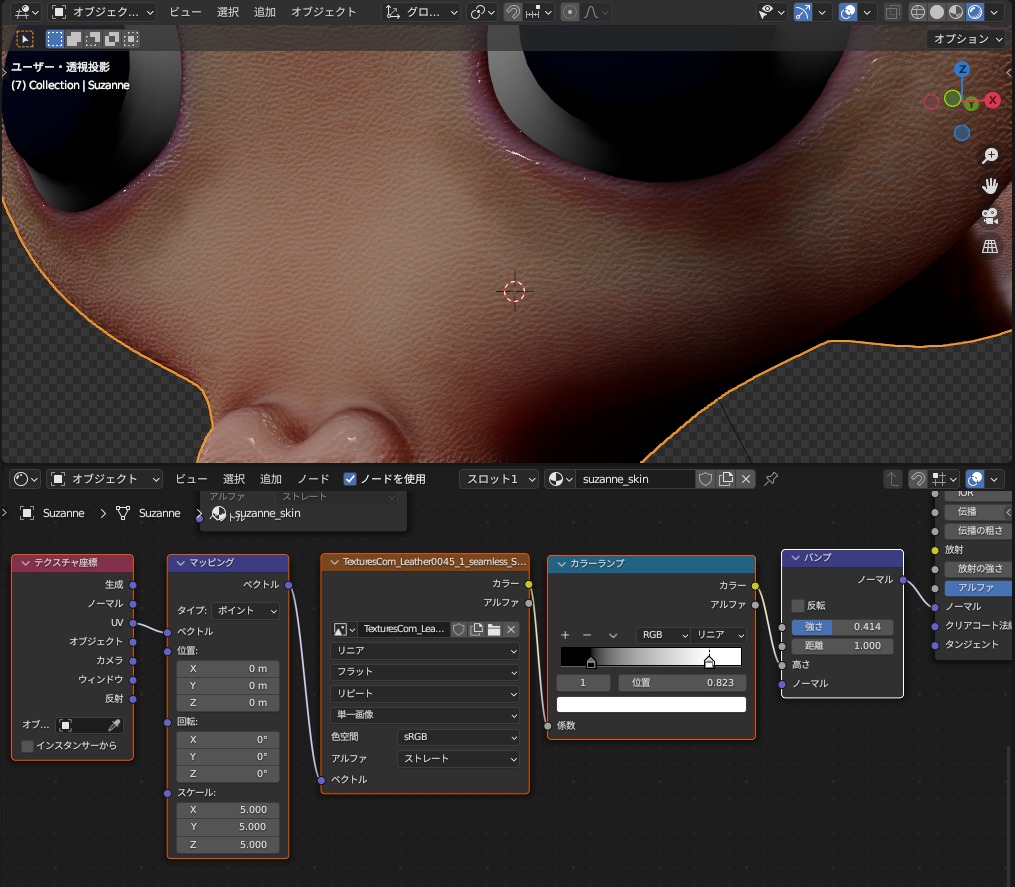
まとめ
Blenderで(人間の)肌を作るいろんな方法や、肌を作るのに便利なテクスチャ素材の入手先を紹介してみました。
CGでリアルな人間の肌を表現するには、ある程度経験や練習が必要ですので、いきなりリアルな肌を作るのは難しいかと思います。
ただ、コチラの記事で紹介した方法は、リアルな肌を表現するエッセンスが詰め込まれているので、この記事が人物モデルの肌を作りたい方の後押しになればと思います。
最後に、今回のまとめです。
- 肌のマテリアルの作り方
- リアル風のマテリアル:Ryan King Artさんの手法を紹介!
- アニメ風のマテリアル:セルルックの手法を紹介!
- リアルな肌をテクスチャペイントで作る方法:「機械系エンジニアの備忘録」さんの方法を紹介!
- ベーステクスチャを作る
- ラフネスマップ(粗さ)を作る
- 肌の凹凸を作る
- 肌の素材
- Julio Sillet 3D Artさんの「Material Pack Skin – 01」
- Textures.com